前回はXiaomiのアクティブトラッカーMi Band 2を入手したことを紹介しました。
今回はこのMi Band 2を使えるようにしたいと思います。
私はMi Band 2を中華通販サイトのBanggoodで購入しました。
既に後継モデルのMi Band 4が発売されているので、いま購入するならMi Band 4がお勧めです。
BanggoodではMi Band 4のInternational Versionを32.99ドル(クーポン「bg3c32」適用時)(2019/09/08時点)で販売しています。
購入にチャレンジしてみようという方は下記を参照してみてください。

既に後継モデルのMi Band 4が発売されているので、いま購入するならMi Band 4 (グローバルバージョン/インターナショナルバージョン)がお勧めです。
Mi Band2の充電
まずはMi Band 2の充電が必要です。
私のMi Band 2は入手時にはほとんどバッテリがありませんでした。
充電はMi Band 2を充電用のケーブルにセットしてパソコンのUSBポートに差します。もちろんスマホなどのUSB ACアダプタに接続しても構いません。
充電ケーブルとセットするとこんな感じです。

アプリのインストールとセットアップ
Mi Band 2を使うためにはMi Fitというアプリをインストールする必要があります。
私はAndroidスマホを利用しているのでAndroidの画面で説明していきます。
Mi Fitアプリのセットアップ
インストールしたらBluetoothをONにした状態でMi Fitアプリを起動します。
最初にプライバシーポリシーの同意が求められます。また、ユーザエクスペリエンスプログラムの許可のチェックボックスがありますので、動作状況が送信されるのが嫌な方はこのチェックボックスをオフにしておきましょう。

続いてサインインが求められます。初回でも「Sign in」を選択します。

するとMiアカウントのサインイン画面になります。Miアカウントを持っていいる場合はここでサインインをしますが、持っていない場合は「Create Mi Account」を選択します。

Miアカウントの作成
Create Mi Accountの画面では、メールアドレスを入力し「Create Mi Account」を選択します。シャオミのニュースを受信したくない場合は「Stay up to date with news and offers from the Mi Store」はオフにしておきましょう。

次にアカウントに設定するパスワードを2回入力します。パスワードは8~16文字でアルファベットと数値の組み合わせでなければいけません。パスワードを入力したら画像のコードを入力して「Submit」を選択します。

ここで入力したメールアドレスの受信箱を確認します。受信箱にはこのようなメールが入っているはずです
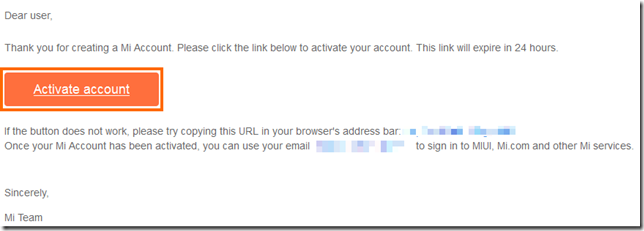
このメールの「Activate account」を選択するとブラウザが開き、次に様な画面になればMiアカウントの作成完了です。
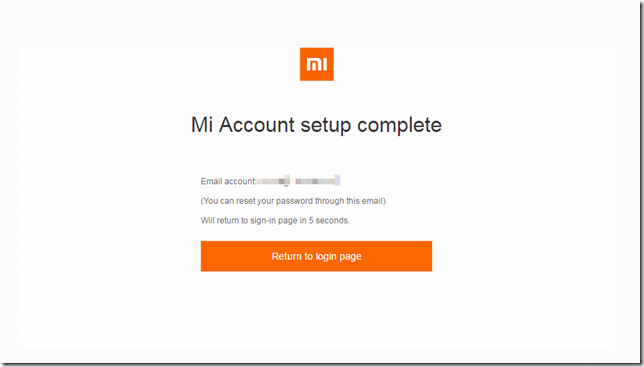
新たにMiアカウントを作成した人とは少し画面が違うかもしれません。
Mi Fitアプリのセットアップ (続き)
Mi アカウントを作成したらMiアカウントにサインインしましょう。
アカウントにサインインするとMiアカウントの情報にアクセスしてよいか聞かれます。Miアカウントの情報を抜かれるのはちょっと気持ち悪いですが、そもそもMiアカウントに情報を入れていることもないと思いますので、ここは「Sing in」で継続します。

サインインに完了すると、ニックネームの入力がありますので適当に設定しておきます。

続いて性別を選択します。Maleが男性、Femailが女性です。

次は誕生年と誕生月を入力します。

次は身長です。

その次は体重です。

次に1日の目標運動量を入力します。ここでは運動量は1日当たりの歩数です。私は1日10,000歩としました。

これでMi Fitアプリの設定完了です。
Mi Band 2とのペアリング
Mi Fitアプリの初期設定に続いて、連携するデバイスの設定になります。今回は一番上のMi Bandを選択します。

するとペアリグ動作に入るので、Mi Band 2を近くに持ってきましょう。


上手く見つからない場合はスマートフォンの「設定」→「Bluetooth」で検索してみて、使用可能なデバイスとして「Mi Band 2」が表示されることを確認してください。

表示されていない場合は、Mi Band 2のバッテリーがないかもしれません。
Mi Band 2のバッテリーが充電されていてにもかかわらず、「Try Again」で再検索してうまく見つからない場合は、「設定」→「Bluetooth」で「Mi Band 2」とペアリングしてから再検索したり、ペアリングを解除してから再検索したりしてみてください。
私の場合は、「設定」→「Bluetooth」で「Mi Band 2」とのペアリングをオン・オフしていたら何かの拍子にMi FitアプリがMi Band 2を見つけてくれました。
Mi FitアプリがMi Band 2を見つけると、Mi Band 2のボタンをタッチするように表示されるので、Mi Band 2のボタンをタッチします。

これでペアリング完了です。

Mi Fitアプリの権限
Mi Fitアプリを起動すると次のようにアプリが4つの権限を要求してきます。




おそらく次のような理由で権限が必要なのではないかとかと思います。
- 位置情報: Mi Band 2のアクティビティ・トラッキングの補助
- ストレージ: スクリーンショットの保存
- 電話/SMS: 着信の通知
- カメラ: 不明
権限を与えなくても使用できるようですが、少なくても「位置情報」は「許可」にしておいた方がよい気がします。
「ストレージ」と「カメラ」については「許可しない」にすると下記のように「許可」にするように求められます。

「通話/SMS」についてはMi Band 2への着信の通知が不要な場合は「許可しない」でも問題ないと思います。
既に後継モデルのMi Band 4が発売されているので、いま購入するならMi Band 4 (グローバルバージョン/インターナショナルバージョン)がお勧めです。
まとめ
今回はMi Band 2のセットアップとしてMi Fitアプリをインストールしました。
画面にしたがってセットアップしていけば大丈夫かと思いますが、アプリが英語のみというのが敷居が高いかもしれません。
次回はMi Fitアプリを使ってMi Band 2の設定をしていきたいと思います。

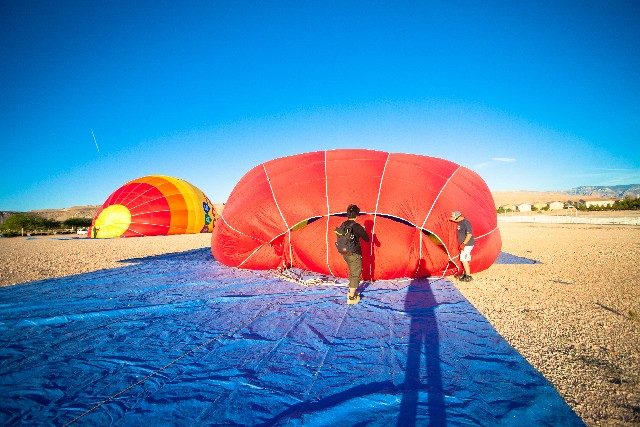




コメント